L’arrivée du nouveau launcher de Minecraft a introduit un nouvel onglet jusqu’alors inutilisé : Skin. Cependant, depuis peu et si vous avez activé la Bêta du launcher (nous y reviendrons) vous pouvez changer votre skin depuis le launcher ! Chose qui était possible uniquement via le site de Minecraft.net.
Vous êtes prêt à changer votre skin en moins d’une minute via le launcher ? Avant toute chose, il faudra que vous passiez votre launcher en Bêta. Pour cela rien de plus simple : allez dans les paramètres, cliquez sur “Utiliser la version bêta du Launcher” puis fermez-le et relancez-le.
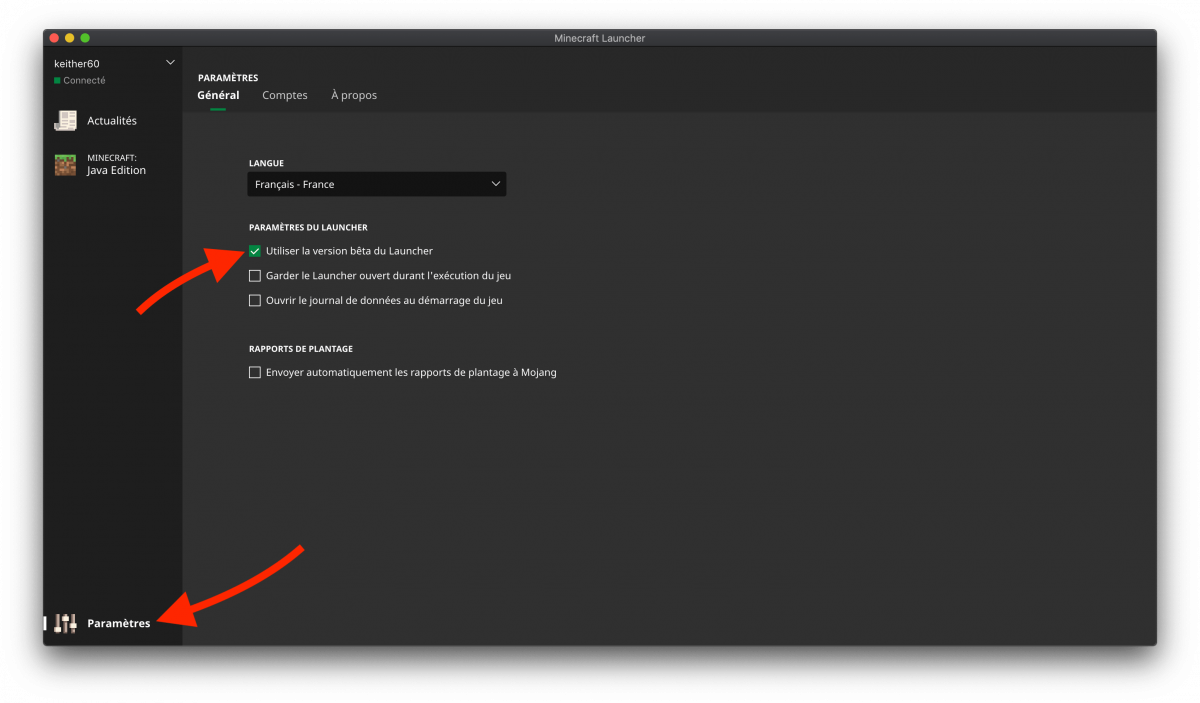
Changer son skin Minecraft sur PC avec le launcher
Passons maintenant aux choses sérieuses. Pour la suite de ce guide, je pars du principe que vous avez déjà téléchargé votre skin pour Minecraft au format png. En suivant ce lien vous pourrez télécharger celui que j’utilise dans le tuto.
Temps nécessaire : 2 minutes
Les étapes à suivre pour changer son skin Minecraft depuis le launcher.
- Ouvrez votre launcher et rendez-vous dans l’onglet “Skins”.
- Cliquez sur le bouton “Nouveau Skin”.
- D’ici vous pouvez nommer le skin dans “Nom”, lui appliquer le sytle “Classique” ou “Mince”, et uploader le fichier png du skin préalablement téléchargé en cliquant sur “Parcourir”.
Une fois votre skin envoyé, cliquez sur “Enregistrer et utiliser”.
- Votre skin est désormais disponible dans la liste. Vous pouvez l’enregistrer dans votre bibliothèque pour le ré-utiliser même si vous le changez plus tard en cliquant sur “add to library”.
Changer son skin Minecraft sur l’édition Windows 10
- Comme pour la Java édition, télécharger d’abord votre skin
- Votre skin devra être créé et/ou téléchargé avec l’extension .png
- Lancez le jeu Minecraft
- Sélectionnez “Skins” dans le menu principal
- Sélectionnez “Parcourir skins“
- Choisissez le fichier .png que vous avez enregistré pour l’appliquer
Changer son skin Minecraft sur Bedrock Edition (Console)
Pour la Bedrock Edition, le changement de skin se fait directement depuis le menu, vous pouvez en télécharger de nouveaux un achetant des mashups ou des skins spéciaux depuis le marketplace :
- Une fois Minecraft lancé, allez dans les options, puis dans Profil
- Cliquez sur “Changer d’apparence”
- Sélectionner votre skin

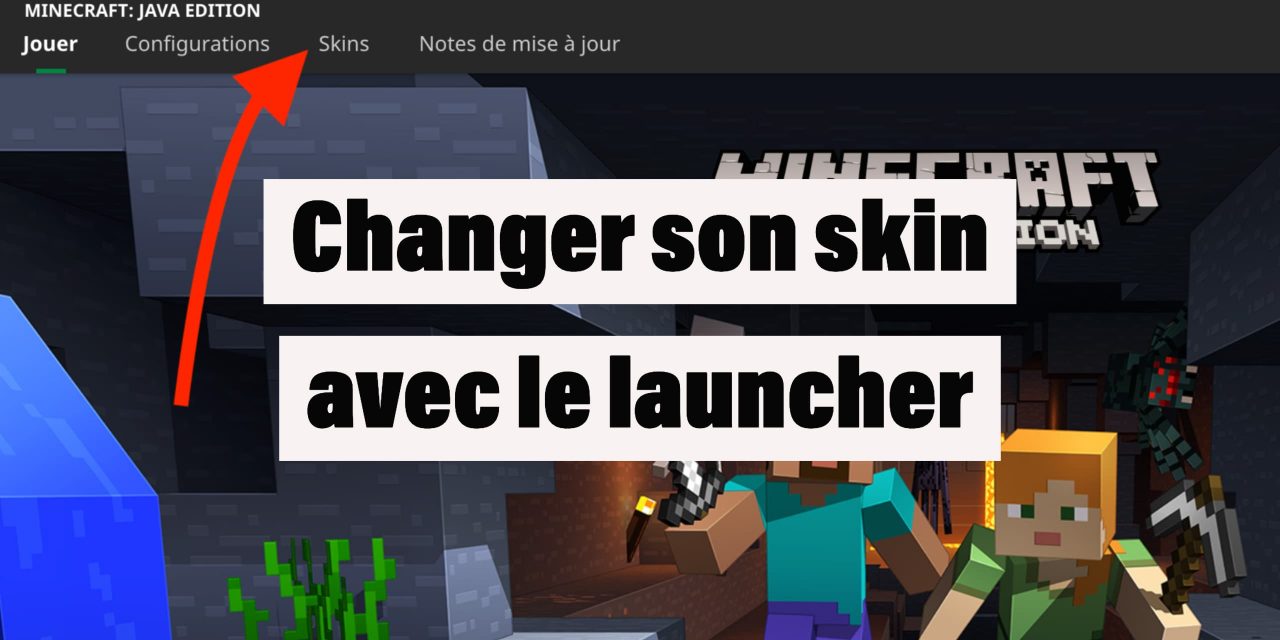

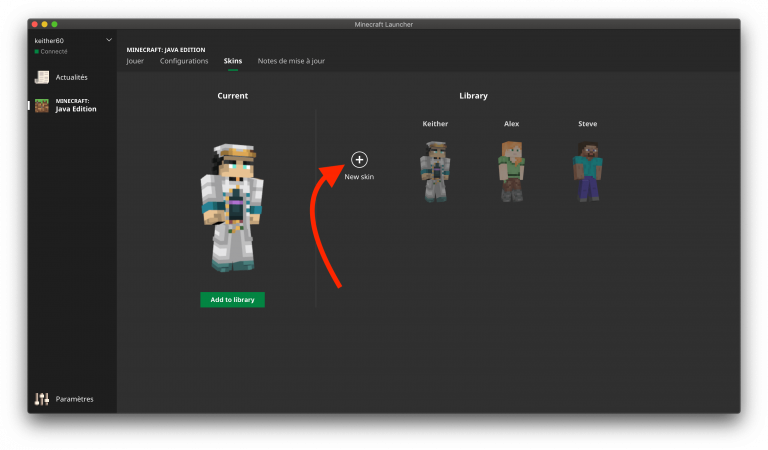
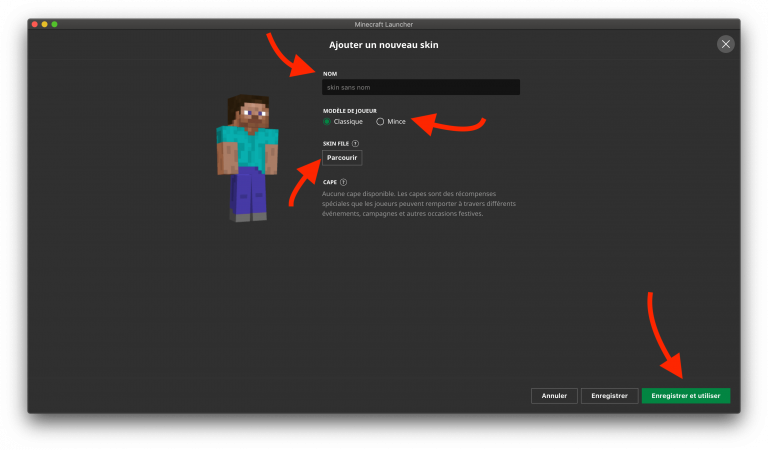
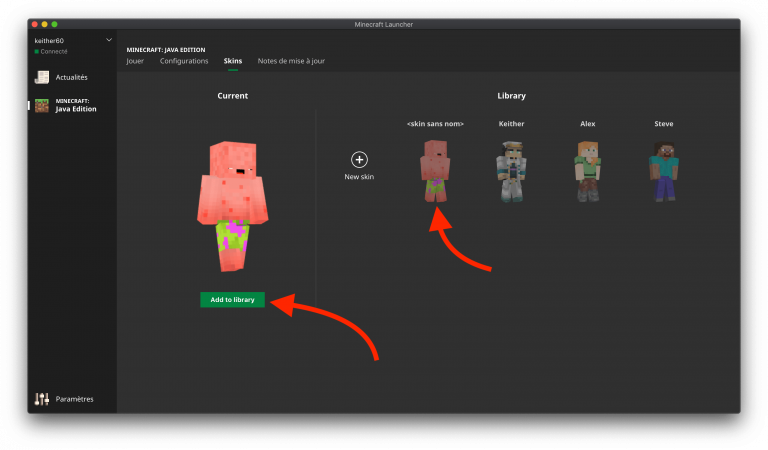









Salut, merci pour cet article, saurais-tu comment récupérer son skin en png pour le modifier ?
Bonjour merci pour le tuto !
Cela fonctionne très bien en solo mais je ne vois pas mon skin une fois en ligne.
Une idée pour résoudre ça ?
Merci !
comment ont fait ça
Salut, je ne sais pas quoi te dire de plus que faire comme ce qui est écrit dans l’article !